口袋系統WinToGo電腦版是一款使用起來非常簡單,易用的安裝Windows系統到U盤,移動硬盤的軟件,這款軟件使用起來也非常的簡單,致力為用戶帶來便捷的使用體驗,非常適合需要經常出差的小伙伴下載使用,還能為你節約空間,且不影響工作,感興趣或者有需要的小伙伴就快來kk網站下載體驗一下吧。
口袋系統WinToGo常見問題
口袋系統WinToGo制作系統的硬件標準是什么?
口袋系統WinToGo的制作主要是對U盤或移動硬盤的讀寫速度有要求,微軟官方WTG要求如下:
? 電腦接口和USB接口需要3.0以上。
? 如果電腦是USB2.0接口建議用移動硬盤。
如果你對USB3.0或2.0分不清,你可以從外觀看,USB2.0一般是白色或者黑色接口,USB3.0是藍色接口;在電腦上的接口也是一樣的性質,黑色的代表2.0規格的,藍色代表3.0規格的。你也可以對U盤和移動硬盤進行測速或者直接使用移動硬盤創建口袋系統WinToGo。
建議USB設備讀寫速度:
? 讀取(Read):100MB/S
? 寫入(Write):100MB/S
如何創建便攜式Windows Server USB移動系統盤?
1、 打開WinToGo并選擇【為Windows設備制作:移動存儲設備Windows系統】,然后單擊【下一步】。
2、選擇【使用Windows鏡像文件】并單擊【瀏覽】以查找您已經下載的Windows Server ISO映像文件,然后單擊【下一步】。
3、選擇您的USB驅動器,如果未顯示USB驅動器,則可以單擊右側循環圖標刷新,然后單擊【開始制作】以執行任務。
注意:如果您沒有Windows Server ISO映像文件或該映像文件不可用,那么您可以在步驟2中選擇【使用本機系統】,此方法相對來說更加方便。
等待制作完成之后,您可以將此Windows Server移動設備連接任何計算機,在目標計算機的BIOS中修改引導順序為USB驅動器,即可使用自己熟悉的操作系統,非常方便。
如何在U盤上創建隨身攜帶的Win7系統?
1、 在Windows 7電腦上打開WinToGo,然后將U盤連接到您的電腦。
2、在主界面上選擇制作便攜式系統的用途,單擊“為Windows設備制作”。該軟件將自動檢測插上的U盤。
3、在彈出窗口中,選擇系統鏡像的方式,可以選擇“使用本機系統”也可以選擇“使用Windows鏡像文件”,然后單擊“下一步”以繼續。
4、然后程序會通知選擇制作便攜式系統的USB設備。然后單擊“開始制作”。
5、任務完成后,重新啟動計算機,更改BIOS中的啟動順序并從U盤啟動。
完成便攜式U盤隨身系統Windows 7的制作后,您可以根據需要使用便攜式U盤在其他設備上運行Windows 7。當您在其他設備上運行Windows 7時,您需要注意更改啟動順序。
WinToGo安裝教程
1.到本站下載安裝WinToGo,打開安裝程序,點擊下一步繼續安裝
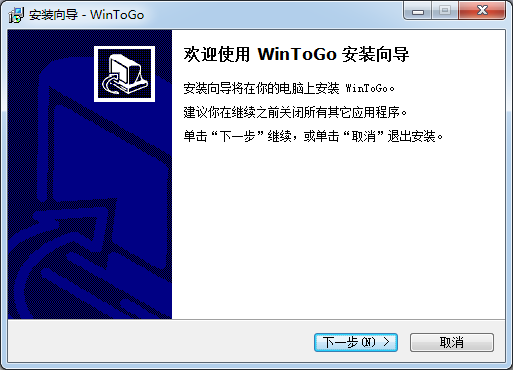
2.勾選接受此協議,點擊下一步
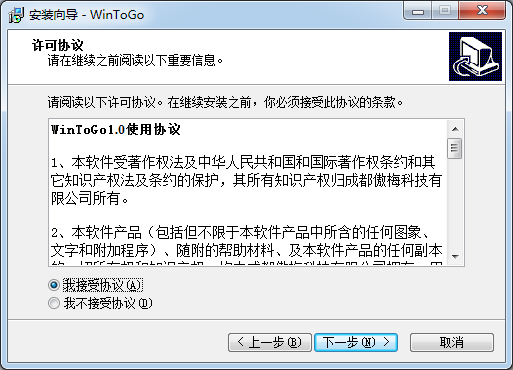
3.點擊瀏覽選擇安裝位置

4.建議創建快捷方式,方便今后使用
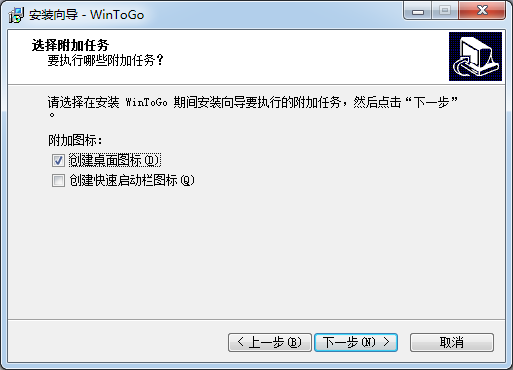
5.稍等片刻
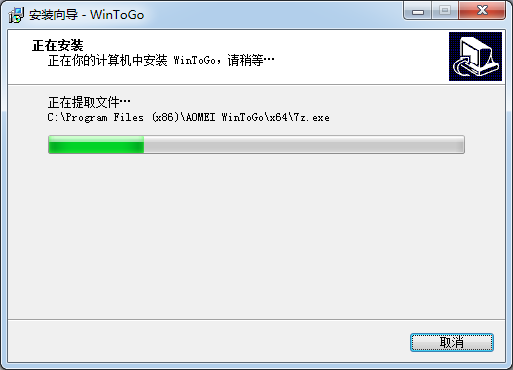
6.最后點擊完成即可,軟件安裝完畢
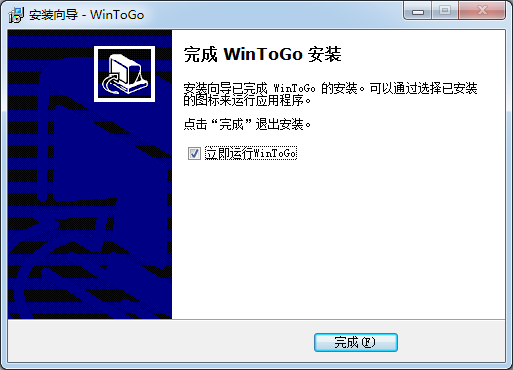
WinToGo使用說明
1.打開軟件,選擇制作移動設備windows的用途,選擇好后點擊下一步
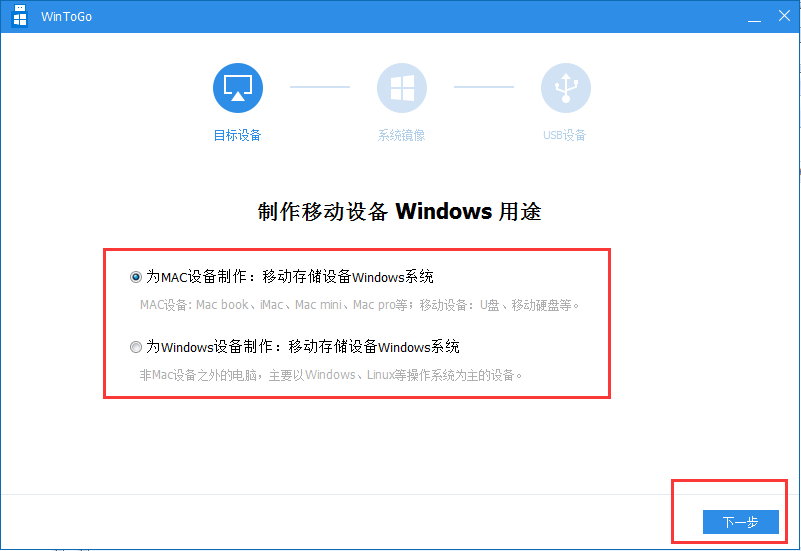
2.選擇windows系統鏡像文件,如果沒有請按住軟件提示鏡像下載安裝
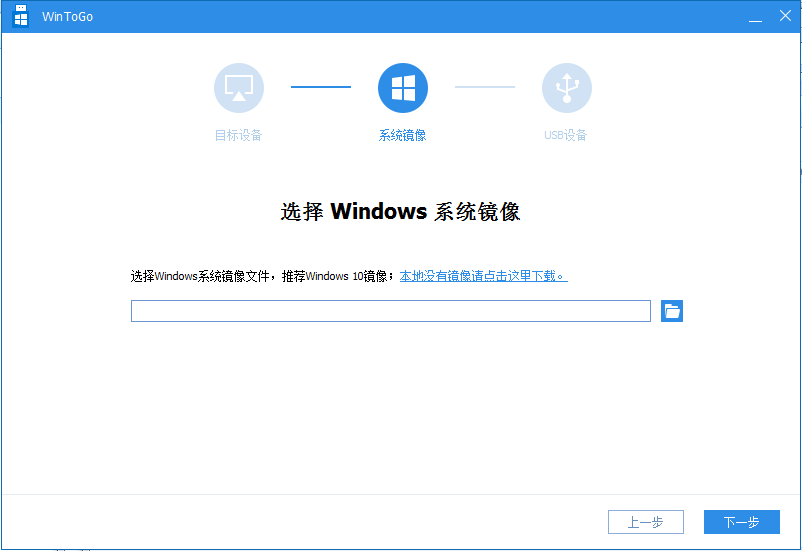
3.接下來跟著軟件繼續下一步就行了,沒有什么操作難度
WinToGo功能介紹
為蘋果電腦安裝Windows提供新方法
把Windows系統安裝到U盤,插在蘋果電腦直接使用。
把當前Windows系統復制到U盤
當前系統有開發環境、數據庫、專業軟件要便攜,WinToGo也可以輕松搞定。
一個Windows系統,走到哪里都可以使用
無論是外出商務還是學校上機,走到那帶到那,插上就能用;一樣的文件一樣的軟件。
把Windows安裝成文件,更方便分享
WinToGo也支持VHD、VHXD,把系統制作成文件;輕松就能分享Windows系統環境。

 口袋系統(WinToGo) v1.0.47.8MB
口袋系統(WinToGo) v1.0.47.8MB